آموزش کانفیگ مودم D Link مخابرات



با سلام و احترام خدمت تمامی دوستان همراه رایانه امروز با (آموزش کانفیگ مودم D Link مخابرات)در خدمت شما هستیم در صورتی که دچار مشکل شدید با شماره (۹۰۹۹۰۷۰۳۴۵) از تلفن ثابت بدون کد و پیش شماره تماس بگیرید(تماس از طریق موبایل ممکن نیست)
چنانچه به تلفن ثابت دسترسی ندارید از پست ( شماره مشاورین همراه رایانه) کمک بگیرید تا بتوانید از طریق موبایل به کارشناسان همراه رایانه متصل بشید.
دراین مقاله آموزش صفر تا صدکانفیگ مودم به صورت متنی و تصویری توضیح خواهیم داد پس تا انتهای این مقاله برای یادگیری و تنظیم مودم D Link با ما همراه باشید.
کارشناسان همراه رایانه به تمام مودم های D Link مسلط بوده و برای شما آموزش هایی را درنظر گرفتن که با مطالعه آنان می توانید مودم های خود را پیکر بندی کنید یا به عنوان مثال با کلیک به روی (آموزش کانفیگ مودم D Link m920) مودم خود را تنظیم کنید.
راه اندازی آموزش کانفیگ مودم D Link مخابرات

در ادامه برای نصب مودم مراحل زیر را انجام دهید .

راه اندازی کانفیگ مودم مخابرات
گام اول برای وصل و راه اندازی مودم :
کابل تلفن، کابل شبکه، آداپتور برق، نویزگیر، راهنمای سی دی، ضمانت نامه و برچسب گارانتی
گام دوم آشنایی با چراغ ها های پنل جولویی مودم
چراغ Power: نشان دهنده اتصال صحیح آداپتور برق به دستگاه است .
چراغ ADSL: در صورت ثابت روشن بودن ، نمایانگر وجود سرویس ADSL روی خط تلفن متصل شده است.
چراغ Internet: در صورت تنظیم صحیح مودم و اتصال مودم با اینترنت این چراغ روشن خواهد شد .
چراغ Wireless: نمایانگر فعال بودن قسمت وایرلس در مودم است .
چراغ LAN: نمایانگر اتصال LAN به یک وسیله دیگر است .
گام سوم پورت های مودم دی لینک :
POWER: اتصال آداپتور برق
ON/OFF: دکمه روش و خاموش کردن
WiFi: روشن و خاموش کردن وایرلس دستگاه
RESET: دکمه ریست کردن مودم
LAN: اتصال کابل شبکه برای کامپیوتر
ADSL: اتصال به خط تلفن
گام سوم : نحوه اتصال مودم دی لینک
بعد از اتصال مودم به پریز برق ، چراغ پاور مودم روشن خواهد شد..
در مرحله بعد شما باید مودم را به خط تلفن مربوط به سرویس خود که به عنوان خط رانژه به شرکت پیشگامان معرفی کرده اید ، متصل کنید .
نکته: چنانچه مودمی استفاده می کنید که در گذشته تنظیماتی روی آن ذخیره شده و مورد استفاده قرار گرفته بوده است، باید مودم ریست شود.
گام چهارم اتصال مودم دی لینک به خط تلفن
سیم تلفن مربوط به مودم را از طریق دوشاخه و یا سوکت تلفن میتوانید به پریز تلفن مربوط به خط رانژهتان متصل کنید .
با اتصال صحیح مودم به خط تلفن، باید چراغ ADSL پس از حدود ۳۰ ثانیه روشن و ثابت شود.
نکته : دقت کنید که استفاده از دوشاخهی ضد برق برای انجام این کار به هیچ عنوان توصیه نمیشود ، چرا که دوشاخههای ضد برق موجب ایجاد قطعی و نویز روی خط ADSL شما می شود .
ابزار اسپیلیتر
در صورتی که قصد استفاده از دستگاه دیگری (مانند تلفن) روی خط مربوطه را دارید، باید برای جلوگیری از ایجاد نویز شنیداری روی خط تلفن و اختلال بر روی مودم، پیش از هر دستگاه، از قطعهای به نام اسپلیتر استفاده کنید، تا از ایجاد نویز شنیداری بر روی خط رانژه جلوگیری گردد.اسپلیتر، مطابق شکل، دارای یک ورودی به نام (Line) و دو خروجی به نام های (Phone) و (Modem DSL) است. برای قرار دادن اسپلیتر پیش از مودم، ابتدا کابل تلفن خارج شده از پریز را به ورودی (Line) اسپلیتر متصل

اتصال سیمی مودم
اتصال مودم دی لینک به سیستم
ارتباط مودم با سیستم از دو طریق امکان پذیر است:
۱-از طریق کابل شبکه (به کمک کامپیوتر یا لپ تاپ)
برای انجام اتصالات، شما باید یک سر کابل (LAN) را به خروجی (Ethernet) که در پشت مودم قرار دارد متصل و سمت دیگر کابل( LAN )را به پورت موجود بر روی کارت شبکه سیستم خود وصل کنید.
از طریق اتصال وایرلس ( موبایل، لپ تاپ، تبلت و…)
مراحل کانفیگ مودم دی لینک برای اتصال به اینترنت
پس از متص کردن موم به سیستم دراین مرحله کافیه است که با یکی ازمرورگر های سیستم خود مانند:Google chrome , Mozilla Firefox , Internet, Explorer , Safari browser عبارت کلیدی (۱۹۲.۱۶۸.۱.۱)را تایپ کنید بعد از ورود و ظاهر شدن صفحه باید یک (Username )و (Password)وارد نمائید که عبارت کلیدی برای ورود Admin است
پس از وارد شدن به تنظیمات مودم (D-Link ) از سربرگ های بالا گزینه (Setup) را انتخاب کنید سپس گزینه (Setup Wizard)را انتخاب نماییدو سپس گزینه Next را انتخاب کنید.
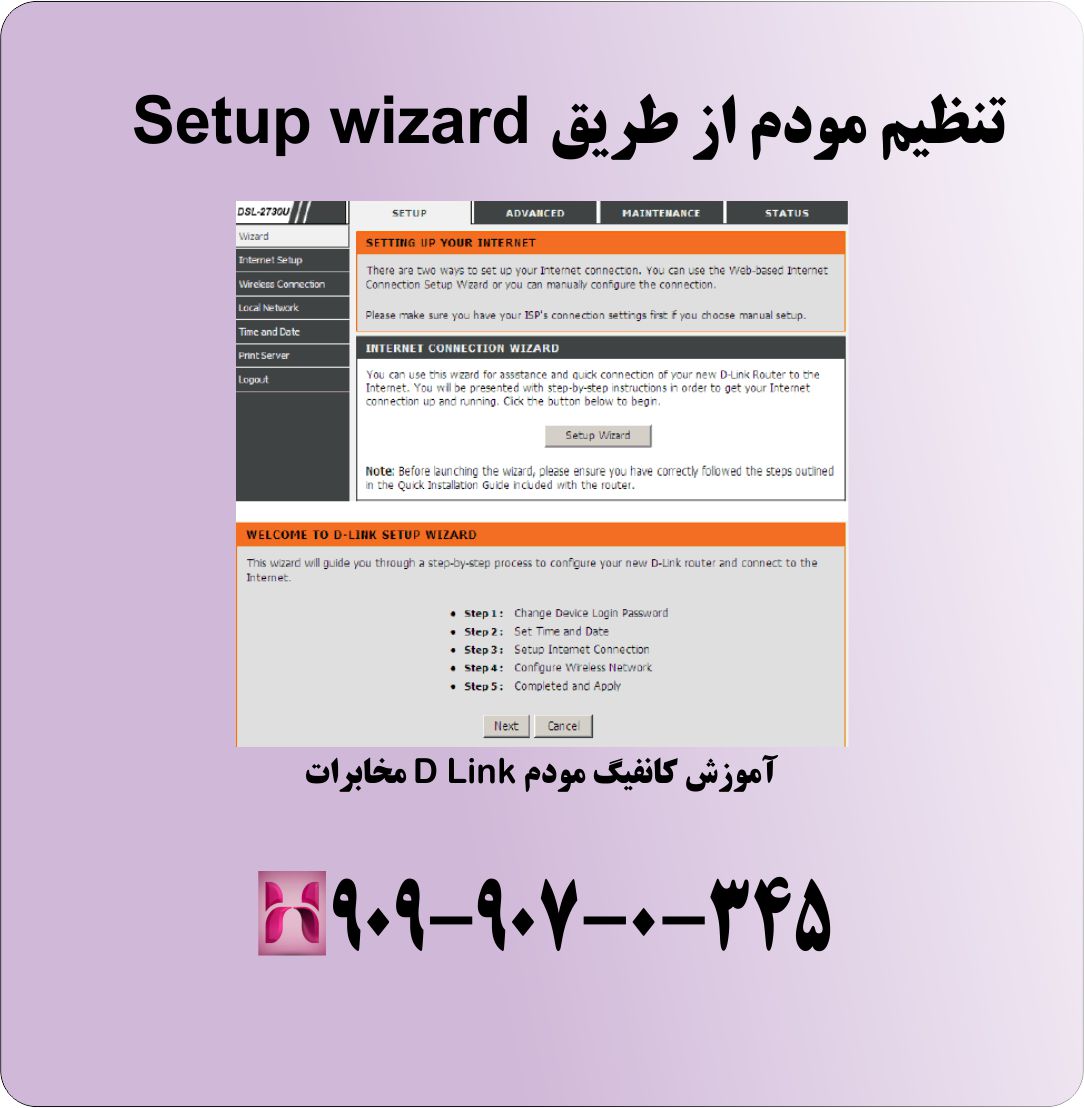
تنظیم مودم
در این قسمت میتوانید رمز عبور ورود به مودم را تغییر دهید و گزینه Next را انتخاب نمایید در غیر این صورت گزینه (Skip) را انتخاب نمایید .
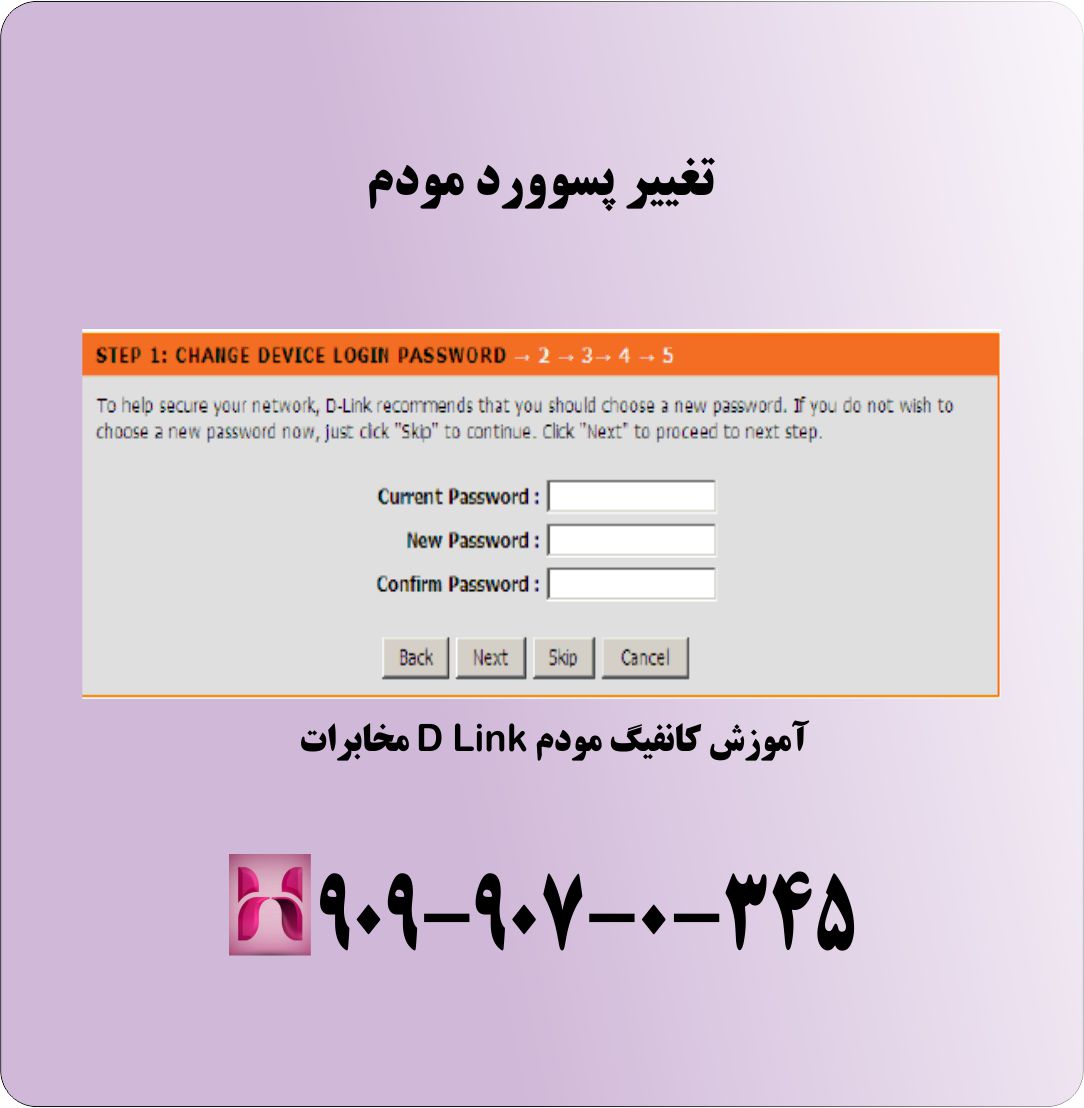
تغییر پسورد مودم
در قسمت بعدی تیک گزینه(Automatically)را فعال نمایید سپس(Next )را کلیک نمایید .

فعال کردن گزینه مربوطه
در قسمت بعدی تنظیمات مدم را به صورت شکل زیر انجام دهید
(Connection Type)را روی حالت (PPPoE LLC) قرار دهید .
میتوانید (VPI)و(VCI)را از پشتیبانی شرکت پیشگامان توسعه ارتباطات دریافت نمایید .
تنظیمات (PPPoE)
در قسمت (User Name) نام کاربری سرویس .
در قسمت (Password)رمز عبور سرویس .
و در قسمت (Confirm Password)مجدد رمز عبور سرویس را وارد کنید .
سپس گزینه (Next)را کلیک نمایید .
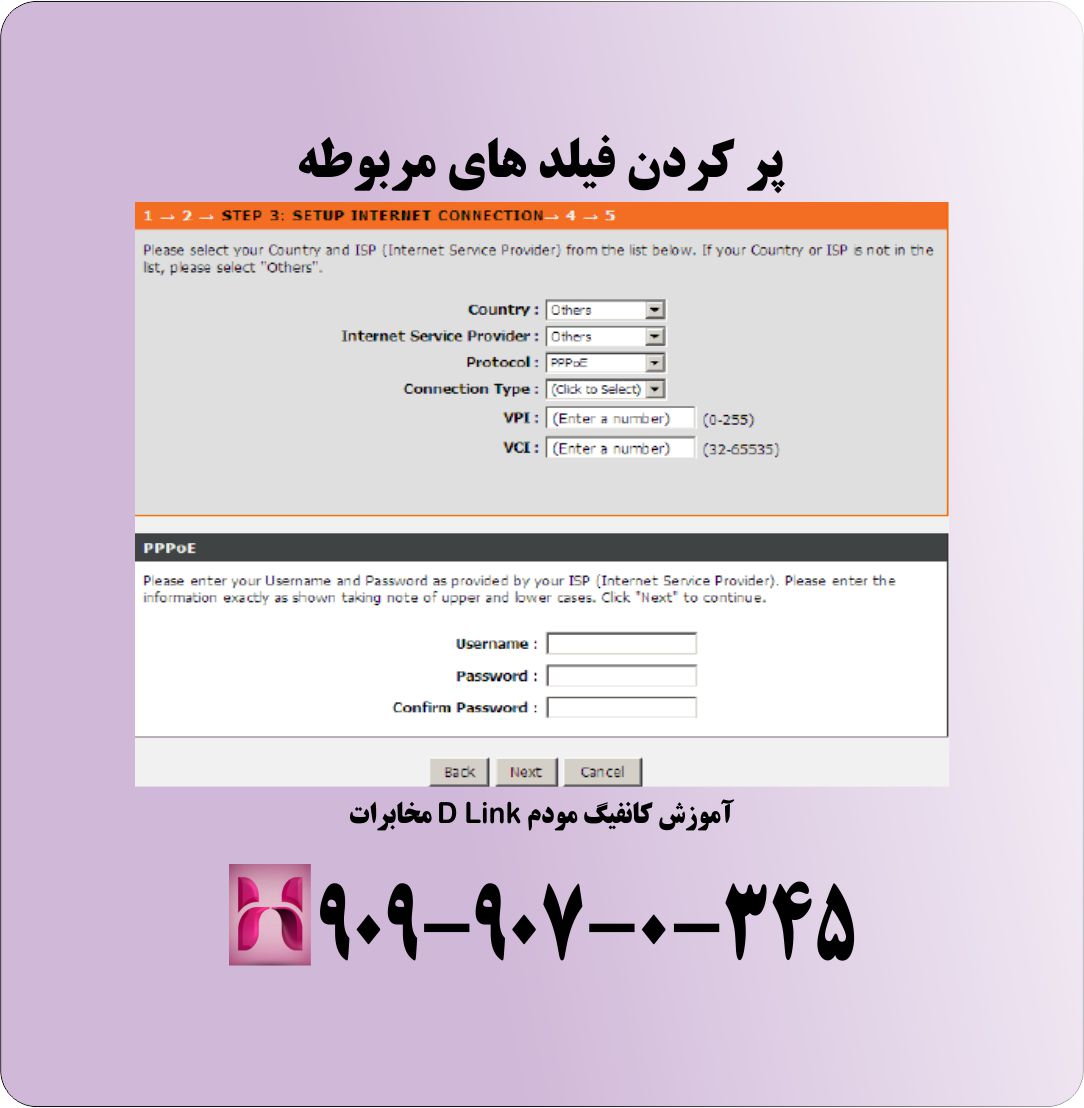
پر کردن فیلد های مربوطه
تنظیمات Wireless
تنظیمات را مانند شکل زیر انجام دهید
در قسمت (SSID) اسم وای فای خود را وارد نمایید .
در قسمت (WPA2 Pre-Shared Key) رمز عبور وای فای را وارد نمایید .
رمزعبور باید حداقل از ۸ کاراکتر یا بیشتر تشکیل شده باشد .
سپس (Next)را کلیک نمایید .
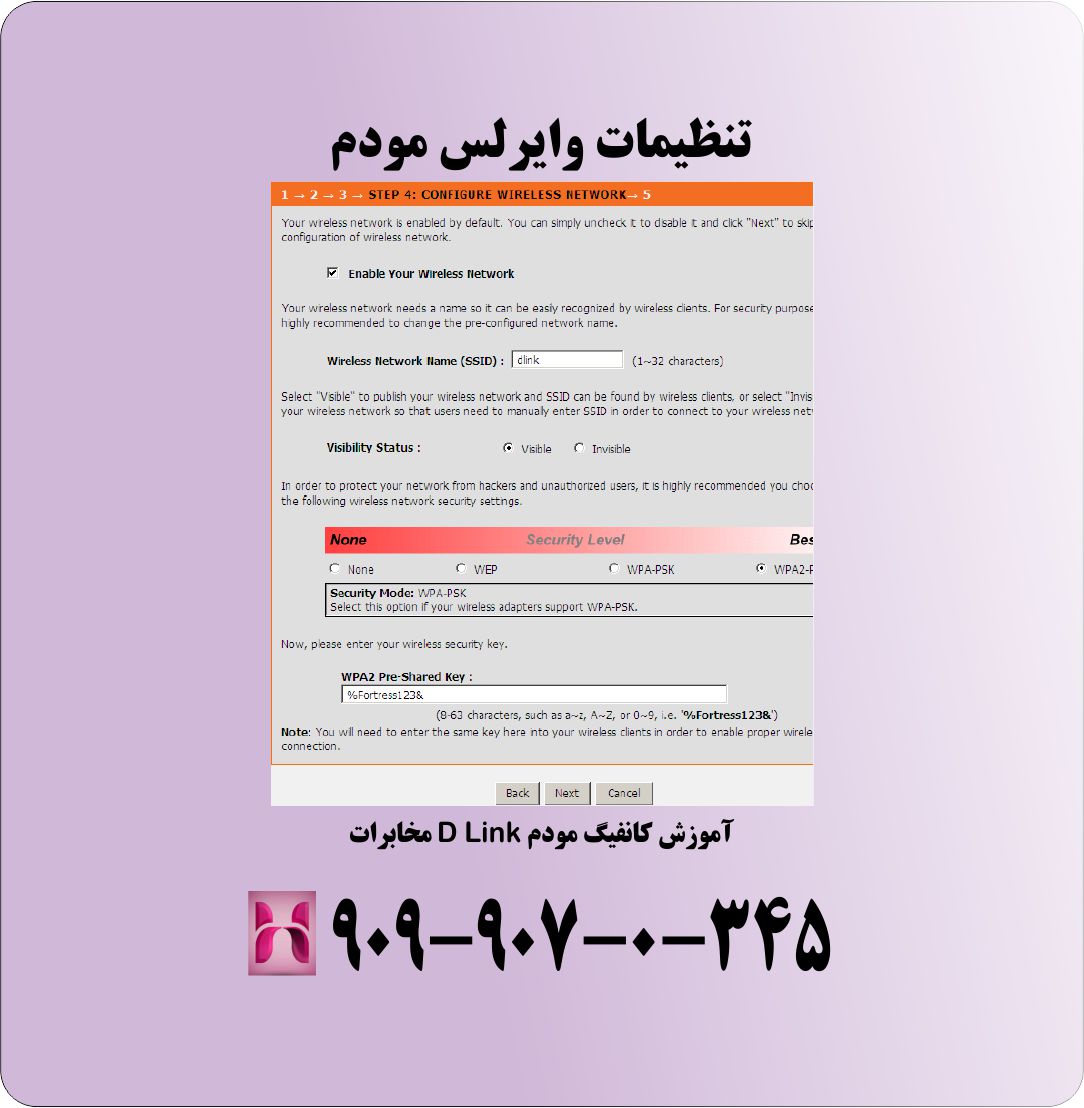
تنظیمات وایرلس مودم
پس از انجام مرا حل بالا میرسیم به مرحله نهاییی که نیاز است که با کلیک بر روی (Apply)مراحل را ثبت کنید
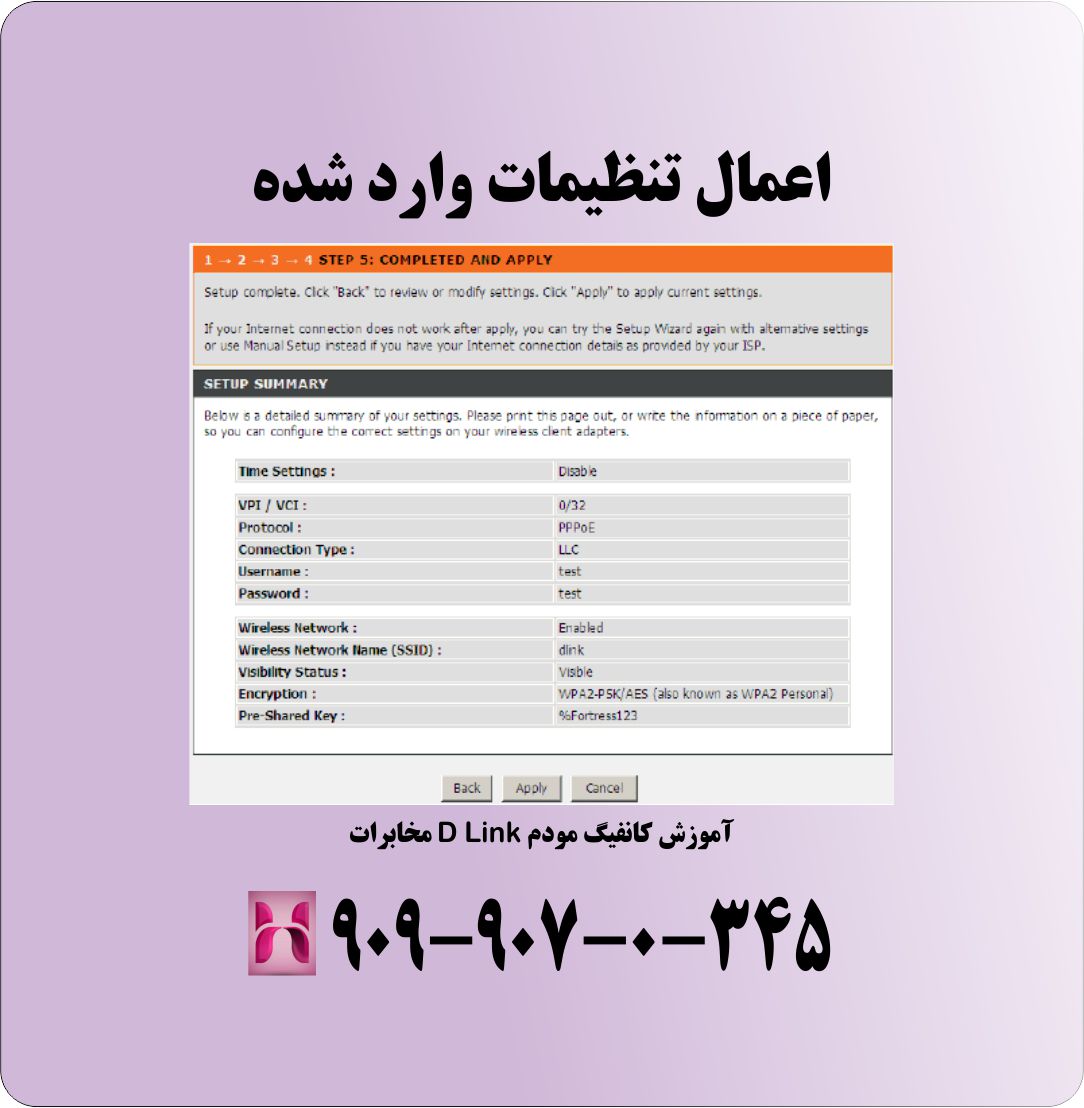
اتصال تنظیمات وارد شده
جمع بندی
در صورتی که به درستی و طبق دستورات بالا مراحل را انجام دادید کافیست یکبار مودم را خاموش روشن کرده و بعدازآن از اینترنت پر سرعت خود استفاده کنید.








